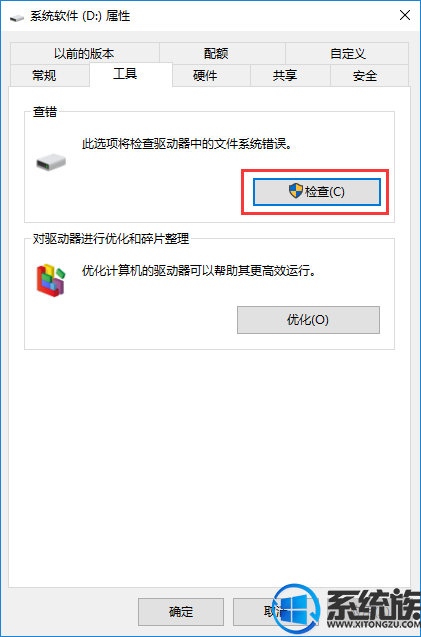windows10电脑中磁盘扫描功能使用步骤介绍
发布时间:2019-02-12 18:43:56 浏览数: 小编:xiaoling
最近有使用windows10电脑的小伙伴反映有个功能不会使用,这个功能就是磁盘扫描功能,使用这个能帮助使用windows10电脑的用户管理好磁盘空间,只是具体的使用步骤呢?接下来windows10电脑中磁盘扫描功能使用步骤介绍带给需要的用户们。
操作过程:
1、按win+e键或者双击打开桌面的此电脑图标;
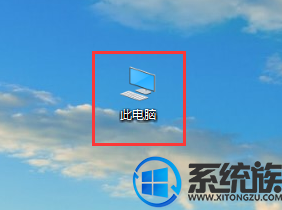 2、然后,右击我们要进行磁盘扫描的盘符,选择属性;
2、然后,右击我们要进行磁盘扫描的盘符,选择属性;
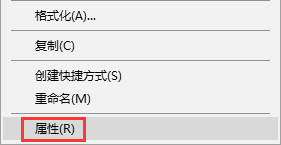
3、选择“工具”选项卡,在“查错”栏中单击‘检查’;
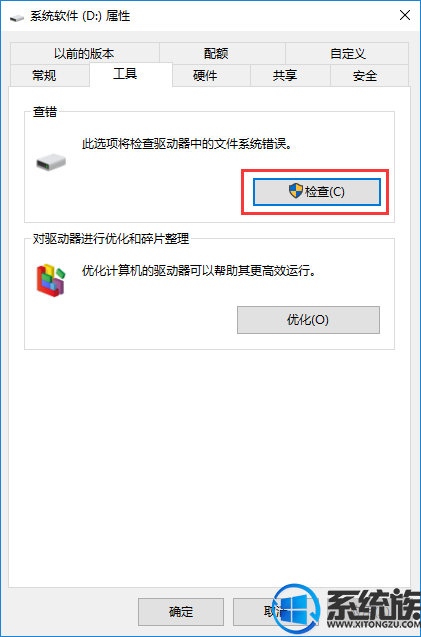 4、选择“扫描驱动器”;
4、选择“扫描驱动器”;
 上述内容便是windows10电脑中磁盘扫描功能使用步骤介绍,不知道要怎么使用磁盘扫描功能的小伙伴可通过上述内容来进行操作。
上述内容便是windows10电脑中磁盘扫描功能使用步骤介绍,不知道要怎么使用磁盘扫描功能的小伙伴可通过上述内容来进行操作。
操作过程:
1、按win+e键或者双击打开桌面的此电脑图标;
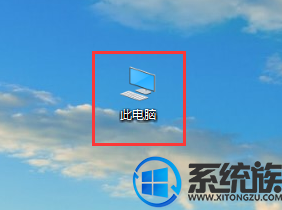
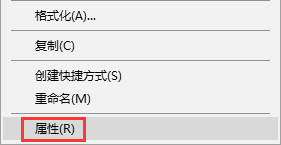
3、选择“工具”选项卡,在“查错”栏中单击‘检查’;